Was ist Remotehilfe (Quick Assist)? Wie laden Sie ich Remotehilfe für Windows 10/11 herunter? Wie installieren Sie die Anwendung auf Ihrem PC? Wie verwenden Sie Remotehilfe? Was können Sie tun, wenn Quick Assist nicht funktioniert? Nachdem Sie diesen Artikel von MiniTool gelesen haben, können Sie viel über diese Windows-Funktion lernen.
Überblick über Remotehilfe (Quick Assist)
Was ist Remotehilfe (Quick Assist)? Es ist eine Funktion von Microsoft Windows, mit der ein Benutzer einen Computer über eine Internetverbindung fernsteuern kann und es ist sehr einfach für Fernwartung des Computers. Mit dieser Funktion können Benutzer das Gerät jedoch mit anderen teilen, um Anmerkungen zu machen, die Anzeige anzuzeigen und die volle Kontrolle zu übernehmen. Dies kann dem Benutzer direkt Anweisungen geben, Fehler beheben oder technische Probleme auf dem Gerät diagnostizieren.
Diese Funktion ist in Windows 10 enthalten und kann auch in Windows 11 gefunden werden. Zur Verwendung dieser Funktion ist eine geeignete Netzwerk- und Internetverbindung erforderlich. Außerdem müssen sich eine nicht authentifizieren, und eine andere benötigen ein Microsoft-Konto.
Wenn Sie Remotehilfe auf Ihrem Windows 11/10-PC verwenden möchten, müssen Sie es manchmal herunterladen und installieren. Gehen Sie zum nächsten Abschnitt, um zu erfahren, was Sie tun sollten.
Remotehilfe Windows 11/10 herunterladen und installieren
Die Bedienung ist sehr einfach, folgen Sie den Schritten hier:
Schritt 1: Geben Sie Store in das Suchfeld ein und klicken Sie auf Microsoft Store, um es zu starten.
Schritt 2: Suchen Sie in der Store-App nach Remotehilfe und klicken Sie dann auf die Schaltfläche Herunterladen.
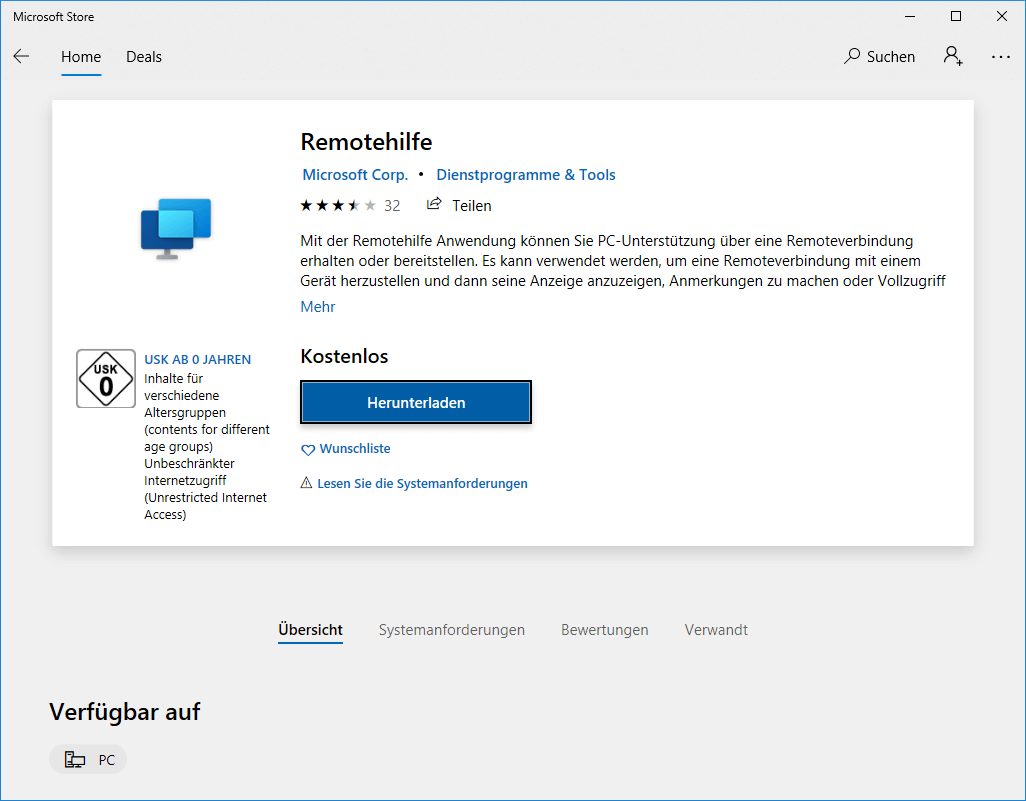
Schritt 3: Klicken Sie in der Benutzerkontensteuerung auf Ja, Windows lädt Remotehilfe herunter und installiert es auf Ihrem PC.
Sobald Remotehilfe installiert ist, können Sie Remotehilfe öffnen, indem Sie im Microsoft Store auf die Schaltfläche Öffnen klicken. Alternativ können Sie im Suchfeld von Windows 11/10 nach Quick Assist suchen und die App öffnen. Alternativ können Sie die Tastenkombination Strg + Windows + Q verwenden, um diese Anwendung zu öffnen.
Wenn Sie schnell auf diese App zugreifen möchten, können Sie Remotehilfe anheften. Gehen Sie zum Suchfeld, geben Sie Remotehilfe ein und wählen Sie An Taskleiste anheften aus.
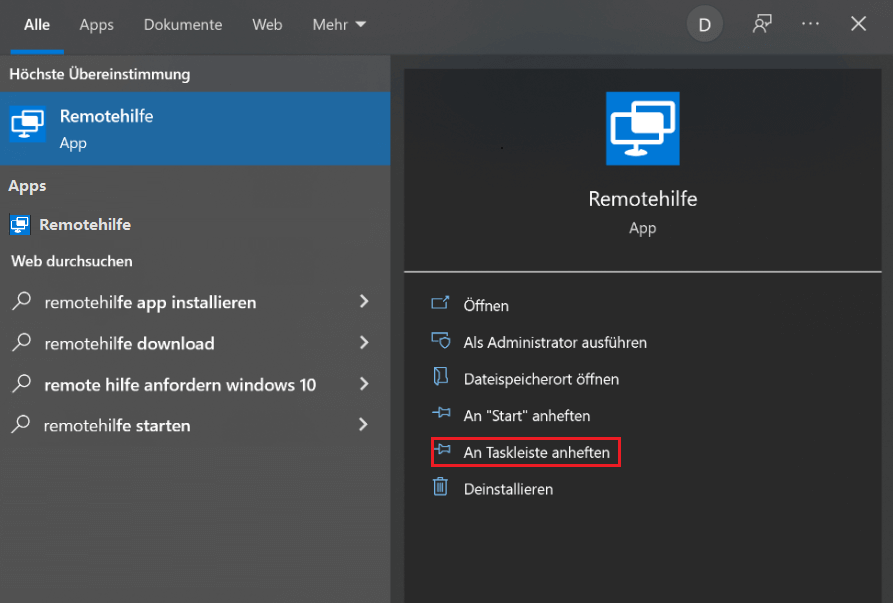
Wie verwenden Sie Remotehilfe (Quick Assist)?
Nachdem Sie die Remotehilfe-Downloaddatei erhalten, installiert und geöffnet haben, ist sie einsatzbereit. Also, wie verwendet man Remotehilfe?
1. Klicken Sie auf Andere unterstützen und melden Sie sich bei Ihrem Microsoft-Konto an.
2. Sie erhalten einen Sicherheitscode.
3. Geben Sie ihn an eine andere Person weiter, die Hilfe benötigt und auch Quick Assist starten muss, und kopiert dann den Code in den Bildschirm „Unterstützung anfordern“. Klicken Sie als Nächstes auf „Unterstützung gewähren“, um fortzufahren.
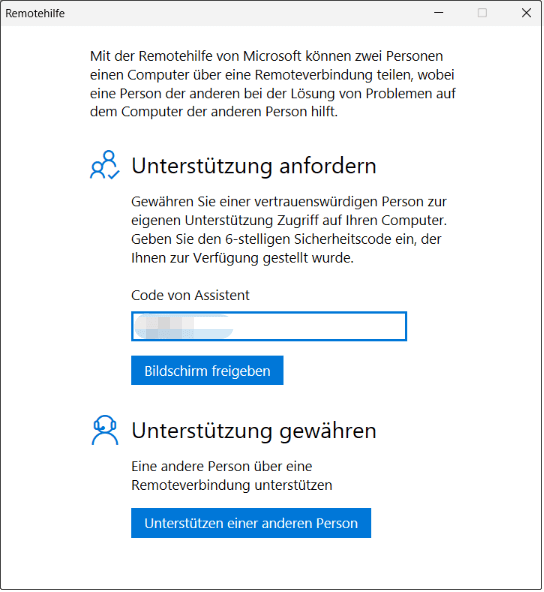
4. Wählen Sie eine Freigabeoption – Vollzugriff oder Bildschirm anzeigen. Warten Sie dann, bis die Berechtigung erteilt wird.
5. Auf Ihrem Computer können Sie den Bildschirm der anderen Person in einem neuen Fenster sehen. Bewegen Sie die Maus, um das Gerät zu bedienen.
Remotehilfe Windows 10/11 funktioniert nicht
Manchmal funktioniert diese Funktion nicht richtig, also wie sollten Sie das beheben? Befolgen Sie die nachstehenden Lösungen.
Remotehilfe deinstallieren und neu installieren
Um diese App von Ihrem Windows 11/10-PC zu entfernen, können Sie zu Einstellungen > Apps > Apps & Features gehen, die Schnellhilfe suchen und auf Deinstallieren klicken. Laden Sie danach Remotehilfe aus dem Microsoft Store herunter und installieren Sie es erneut, um zu sehen, ob das Problem behoben ist.
Neues Benutzerkonto erstellen
Ein beschädigtes Benutzerprofil kann dazu führen, dass Remotehilfe nicht richtig funktioniert. Sie können versuchen, ein Benutzerkonto zu erstellen und sehen, ob das Ihr Problem löst. Weitere Informationen finden Sie in den folgenden verwandten Beiträgen:
- Lokales Windows 10-Konto vs. Microsoft-Konto, welches soll verwendet werden?
- Wie fügen Sie ein Benutzer-/Microsoft-Konto unter Windows 11 hinzu oder entfernen es?
Sauberer Start und Remotehilfe ausführen
Einige Programme verhindern, dass Remotehilfe ordnungsgemäß funktioniert. Sie können versuchen, einen sauberen Neustart Ihres Computers durchzuführen. Führen Sie dann die Anwendung aus. Dieser Artikel könnte das sein, wonach Sie suchen – wie Sie Windows 10 sauber starten und warum Sie dies tun müssen.
Darüber hinaus gibt es einige andere Möglichkeiten, wie Sie versuchen können, Remotehilfe zurückzusetzen, die Systemwiederherstellung auszuführen, SFC zu verwenden usw.
Letzte Worte
Dieser Beitrag konzentriert sich auf Remotehilfe Windows 10/11-Download, Installation, Deinstallation und Verwendung. Wenn Remotehilfe nicht funktioniert, versuchen Sie die angegebenen Lösungen, um das Problem zu beheben.
